वेब पर सर्फिंग की प्रक्रिया में, सूचना के टुकड़े कंप्यूटर की हार्ड ड्राइव पर रहते हैं - छोटी टेक्स्ट फाइलें, जिसकी बदौलत जब आप साइट पर दोबारा जाते हैं, तो ब्राउज़र क्लाइंट को पहचान लेता है। इन फ़ाइलों को कुकीज़ कहा जाता है। इंटरनेट पर गुमनामी बनाए रखने के लिए, आपको कुकीज़ को हटाना होगा।
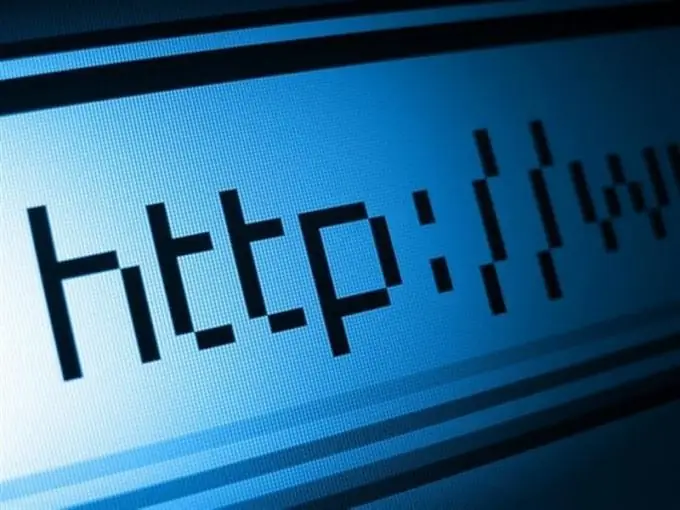
अनुदेश
चरण 1
यदि आप इंटरनेट एक्सप्लोरर का उपयोग कर रहे हैं, तो ब्राउज़र आइकन पर राइट-क्लिक करें और संदर्भ मेनू से गुण चुनें। "ब्राउज़िंग इतिहास" अनुभाग में, "हटाएं" पर क्लिक करें और इतिहास हटाएं विंडो में, "कुकीज़" आइटम के बगल में स्थित बॉक्स को चेक करें। हटाएं क्लिक करें.
चरण दो
IE में गुमनाम रूप से वेब सर्फ करने की क्षमता है, जहां ब्राउज़र वेबसाइटों को क्लाइंट के कंप्यूटर पर कुकीज़ छोड़ने से रोकता है। इस मोड को इनप्राइवेट कहा जाता है। इसे कॉल करने के लिए Ctrl + Alt + P दबाएं। गुमनामी केवल खुलने वाली विंडो में सहेजी जाती है। इसे बंद करने के बाद, सामान्य सुरक्षा सेटिंग्स प्रभावी हो जाएंगी।
चरण 3
मोज़िला फ़ायरफ़ॉक्स से कुकीज़ हटाने के लिए, अपना ब्राउज़र लॉन्च करें और "इतिहास" मेनू से "हाल का इतिहास हटाएं" चुनें। "विवरण" ड्रॉप-डाउन सूची के आगे नीचे तीर पर क्लिक करें और "कुकीज़" के बगल में स्थित बॉक्स को चेक करें। "हटाएं" ड्रॉप-डाउन सूची का विस्तार करें और उस समय अंतराल को निर्दिष्ट करें जिसके लिए आप कुकीज़ साफ़ करना चाहते हैं।
चरण 4
यदि आप हर समय गुमनाम रहने वाले हैं, तो आप साइटों को अपने कंप्यूटर पर कुकीज़ छोड़ने से रोक सकते हैं। "टूल" मेनू में, "विकल्प" पर क्लिक करें और "गोपनीयता" टैब पर जाएं। "ट्रैकिंग" अनुभाग में, "मैं ट्रैक नहीं होना चाहता" आइटम का चयन करें। "इतिहास" अनुभाग में, फ़ायरफ़ॉक्स ड्रॉप-डाउन सूची में, "इतिहास याद नहीं रहेगा" चुनें।
चरण 5
ओपेरा से कुकीज़ हटाने के लिए, "अन्य टूल्स" मेनू में, "इतिहास साफ़ करें" पर क्लिक करें और "कुकीज़ और अन्य डेटा हटाएं" बॉक्स को चेक करें। ड्रॉप-डाउन सूची में, वह समय अंतराल निर्दिष्ट करें जिसके लिए कुकीज़ को हटाया जाना चाहिए।
चरण 6
ओपेरा में कुकीज़ को निष्क्रिय करने की क्षमता भी है। विंडो के बाईं ओर "सेटिंग" सूची में, "सुरक्षा" का चयन करें और कुकीज़ अनुभाग में, उन क्रियाओं को निर्दिष्ट करें जिन्हें आप ब्राउज़र को अनुमति देते हैं: ब्राउज़र से बाहर निकलने पर कुकीज़ को स्टोर करें, ब्लॉक करें, हटाएं। अपनी सुरक्षा सेटिंग्स को ठीक करने के लिए, अपवाद प्रबंधित करें बटन पर क्लिक करें और उन साइटों के पते दर्ज करें जिन्हें कुकीज़ छोड़ने की अनुमति है या अस्वीकार की गई है।
चरण 7
Google क्रोम से कुकीज़ हटाने के लिए, ऊपरी दाएं कोने में सेटिंग नियंत्रण बटन पर क्लिक करें और "इतिहास" चुनें। आप कीबोर्ड शॉर्टकट Ctrl + H का भी उपयोग कर सकते हैं। "इतिहास साफ़ करें" पर क्लिक करें और "कुकीज़ …" के बगल में स्थित बॉक्स को चेक करें, ड्रॉप-डाउन सूची में, वांछित समय अवधि निर्दिष्ट करें और "इतिहास साफ़ करें" पर क्लिक करें।
चरण 8
Google क्रोम गुमनाम वेब सर्फिंग का अपना संस्करण - गुप्त मोड प्रदान करता है। इस मोड में प्रवेश करने के लिए Ctrl + Shift + N दबाएं। टैब बंद करने के बाद, विज़िट की गई साइटों से कुकीज़ सहेजी नहीं जाती हैं, लेकिन आपके कार्य सिस्टम व्यवस्थापक और प्रदाता को दिखाई देंगे।







